Debian è una delle migliori distribuzioni di server Linux e LAMP è uno dei modi più comuni per ospitare un sito Web. Insieme, formano un abbinamento perfetto. È molto semplice far funzionare LAMP su Debian 10 usando i pacchetti direttamente dai repository predefiniti.
In questo tutorial imparerai:
- Come configurare MariaDB
- Come installare PHP
- Come installare Apache
- Come testare il tuo server
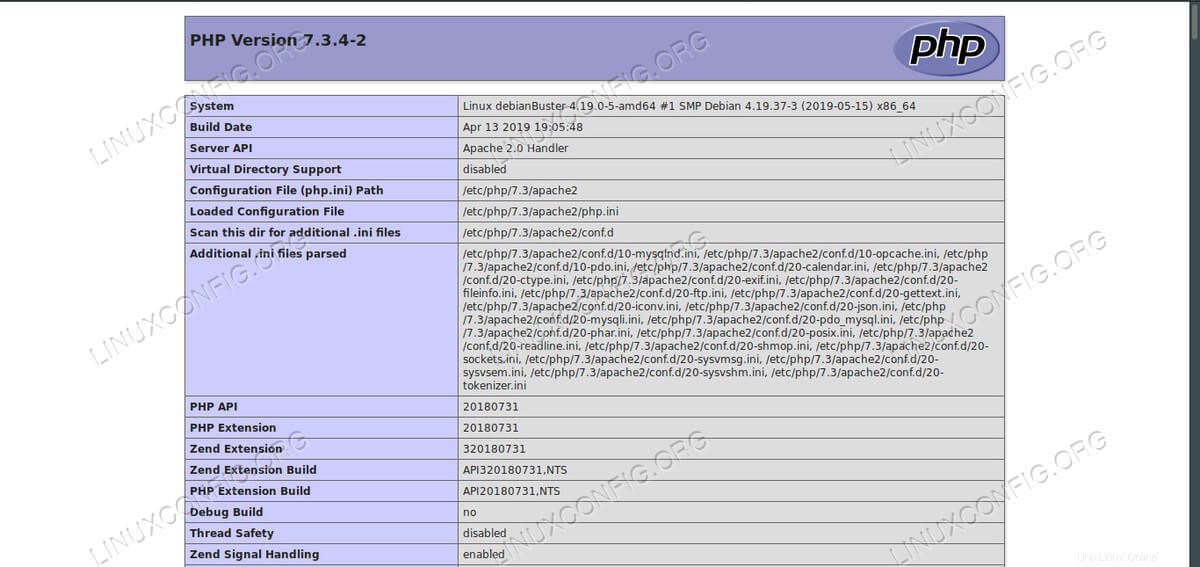 PHPinfo su LAMP su Debian 10.
PHPinfo su LAMP su Debian 10. Requisiti e convenzioni software utilizzati
| Categoria | Requisiti, convenzioni o versione del software utilizzata |
|---|---|
| Sistema | Debian 10 Buster |
| Software | Apache, MariaDB e PHP |
| Altro | Accesso privilegiato al tuo sistema Linux come root o tramite sudo comando. |
| Convenzioni | # – richiede che i comandi linux dati vengano eseguiti con i privilegi di root direttamente come utente root o usando sudo comando$ – richiede che i comandi linux dati vengano eseguiti come un normale utente non privilegiato |
Configura MariaDB
MariaDB è un fork di MySQL e può fungere da sostituto drop-in per esso. Negli ultimi anni Debian e altre distribuzioni Linux hanno scelto di utilizzare MariaDB come opzione MySQL predefinita perché MariaDB è un progetto indipendente, mentre MySQL è controllato da Oracle.
La prima cosa di cui avrai bisogno sul tuo server LAMP è quel database MariaDB perché gli altri componenti del server si basano su di esso. Per fortuna, il database richiede solo una configurazione minima per funzionare.
Installa MariaDB
Inizia installando MariaDB dai repository Debian. È suddiviso in componenti server e client. Per questo, avrai bisogno di entrambi.
$ sudo apt install mariadb-server mariadb-client
Imposta il database
Ora che hai i pacchetti MariaDB, dovrai configurare un database di base per l'utilizzo della tua applicazione web. Un database come questo funzionerà per un'installazione di WordPress.
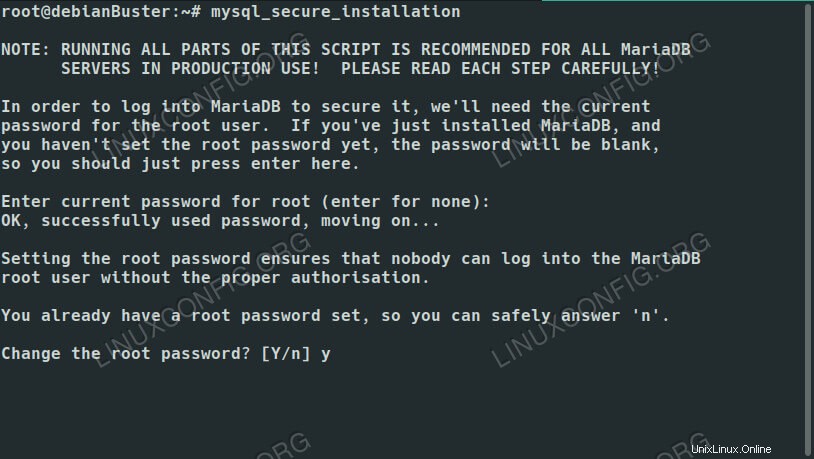 Configurazione sicura di MariaDB su Debian 10.
Configurazione sicura di MariaDB su Debian 10. MariaDB viene fornito con una comoda utilità per proteggere automaticamente il database. Eseguilo prima di fare qualsiasi altra cosa.
$ sudo mysql_secure_installation
Esegui lo script. Inizia creando una nuova password di root richiesta. Da lì, rispondi semplicemente "sì" a ogni domanda. Rimuovono la posta indesiderata extra e impostano impostazioni predefinite sicure per il tuo server.
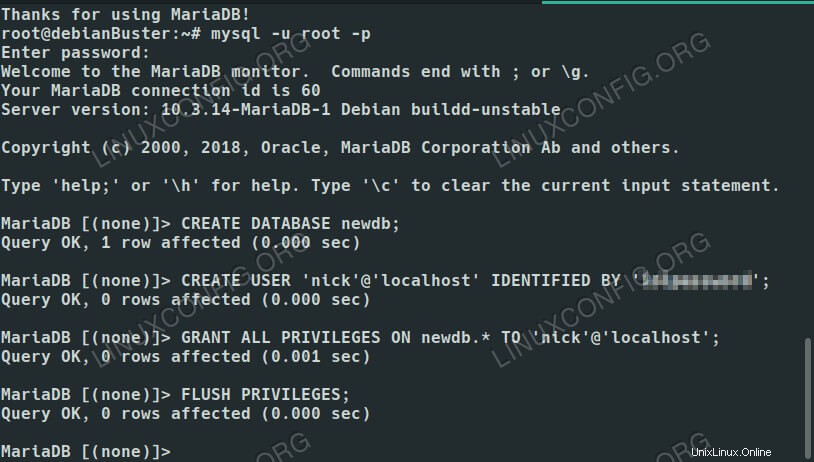 Installazione di MariaDB su Debian 10.
Installazione di MariaDB su Debian 10.
Inizia accedendo a MariaDB tramite mysql comando come root.
# mysql -u root -p
Dopo aver effettuato l'accesso, crea un nuovo database con cui lavorare. Puoi nominarlo come preferisci.
CREATE DATABASE newdb;
Quindi, crea un nuovo utente per accedere al database. Usare root per qualsiasi cosa tranne che per attività amministrative è un rischio per la sicurezza e un'idea terribile.
CREATE USER 'username'@'localhost' IDENTIFIED BY 'userpassword';
Affinché quell'utente possa lavorare con il database, è necessario concedergli i privilegi sul DB. Poiché questo utente sarà il tuo utente generico, concedigli tutti i privilegi.
GRANT ALL PRIVILEGES ON newdb.* TO 'username'@'localhost';
Sei tutto pronto. Svuota i privilegi ed esci dal database.
FLUSH PRIVILEGES; \q
Installa PHP
PHP è la parte successiva del server LAMP di cui avrai bisogno. Questo non richiede molta configurazione. Hai solo bisogno di installarlo. Apache gestirà effettivamente l'esecuzione all'avvio del server.
$ sudo apt install php php-mysql
Installa Apache
Infine, sei pronto per configurare Apache, il vero server web. Per un server LAMP di base, questo è semplice come installare Apache stesso e il modulo Apache PHP. I sistemi Debian avviano automaticamente qualsiasi servizio che installano, quindi Apache verrà eseguito subito dopo il completamento dell'installazione.
$ sudo apt install apache2 libapache2-mod-php
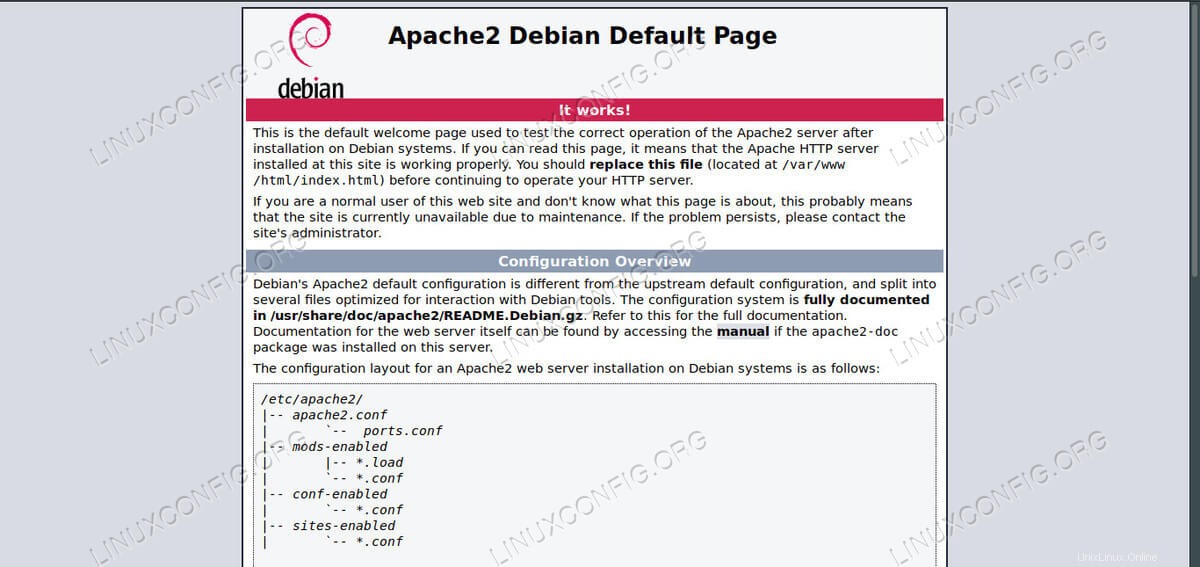 Apache su Debian 10.
Apache su Debian 10.
Puoi vedere che il tuo server è, infatti, in esecuzione aprendo il browser e inserendo localhost nella barra degli indirizzi. Dovresti essere accolto dalla pagina Apache predefinita di Debian.
Testa il tuo server
Apache cerca un file di indice in /var/www/html servire per primo. Può essere index.html o index.php , ma andrà prima con quello HTML, se sono presenti entrambi. Elimina il index.html esistente e crea un nuovo index.php file.
Apri il file e inserisci la seguente riga di PHP all'interno.
<?php phpinfo(); ?>
Aggiorna il localhost scheda. Questa volta, dovresti vedere una grande tabella caricata con informazioni su PHP sul tuo server. Questa pagina dimostra che il tuo server può eseguire e servire codice PHP.
Hai finito. Il tuo server è pronto per iniziare a servire PHP. Puoi effettivamente installare WordPress su di esso in questo momento. Tuttavia, se desideri un modo semplice per gestire il tuo database, puoi installare PHPMyAdmin per fornirti un modo grafico basato sul Web per accedere e gestire MariaDB.
Nota: Al momento non esiste ancora un pacchetto phpmyadmin in Buster, ma ce n'è uno sia in Stretch che in Sid. Puoi attendere o utilizzare il blocco Apt per ottenerlo da un'altra versione.
# sudo apt install phpmyadmin
Ora puoi accedere a localhost/phpmyadmin e arriverai a una schermata di accesso che puoi utilizzare per accedere all'account utente del database che hai configurato in precedenza e iniziare a lavorare sul tuo database.
Conclusione
Il tuo server ora sta servendo PHP. Puoi gestirlo facilmente e riceverai regolarmente aggiornamenti di sicurezza e correzioni di bug dai repository Debian. Potresti voler implementare una sicurezza aggiuntiva, come un firewall, se prevedi di ospitare con il server online, ma tutto il resto è a posto.